win7系统电脑开机密码如何取消 win7系统电脑开机密码的取消方法
发布时间:2017-07-04 13:50:40 浏览数:
今天给大家带来win7系统电脑开机密码如何取消,win7系统电脑开机密码的取消方法,让您轻松解决问题。
如果我们的电脑只有自己会用,是私人的用品,也不用担心电脑丢失,或者一台电脑是公用的,这样电脑就不用密码了,那么我们的电脑就可以删除密码了,省得每次开电脑都要输入密码浪费时间具体方法如下:
1在电脑左下方点击“开始”,然后在打开菜单中点击开打“控制面板”,打开控制面板程序
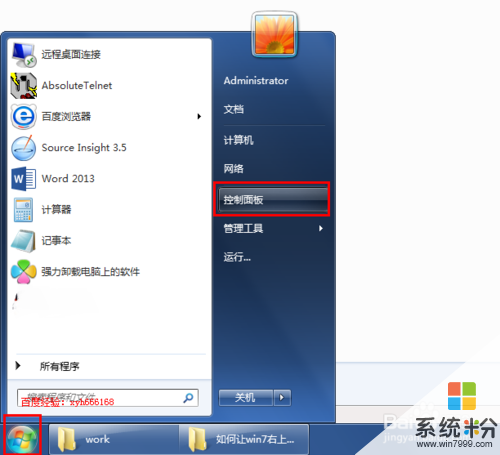 2
2控制面板是windows系统的控制设置中心,几乎所有的功能的设置都是从这里开始,选择“用户账户”并打开
 3
3打开用户账户后,显示当前所有账户的列表,小编这里只有一个用户,所以只有一个显示的,这里我们是要删除密码,所以点击更改用户账户下面的“删除密码”
 4
4为了防止未授权的用户删除账户的密码,所以在删除账户前会要求验证当前用户的密码,不然密码随便给人删除了,然后修改成别的密码,那我们便对电脑失去控制了
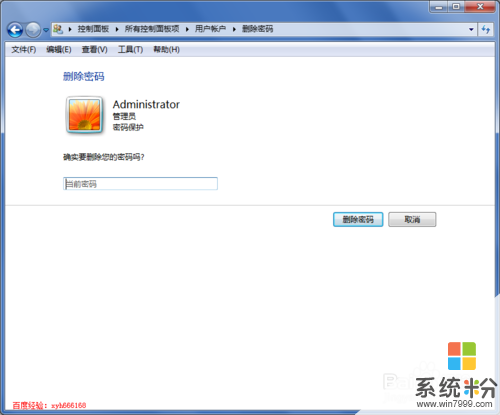 5
5因为我们是当前账户的拥有者,所以输入正确的账户密码,验证会通过,然后点击下面的“删除密码”
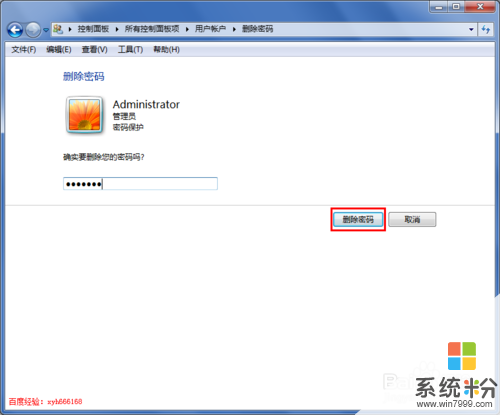 6
6在验证当前用户的密码正确后,会帮我们删除密码,密码删除后,自动返回到用户账户页面中,因为没有密码了,所以这里显示的信息也不一样了

以上就是win7系统电脑开机密码如何取消,win7系统电脑开机密码的取消方法教程,希望本文中能帮您解决问题。